
Todoist MCP Server Integration
Der Todoist MCP Server verbindet KI-Assistenten mit Todoist und ermöglicht die Verwaltung von Aufgaben in natürlicher Sprache – Aufgaben direkt aus deinen FlowH...
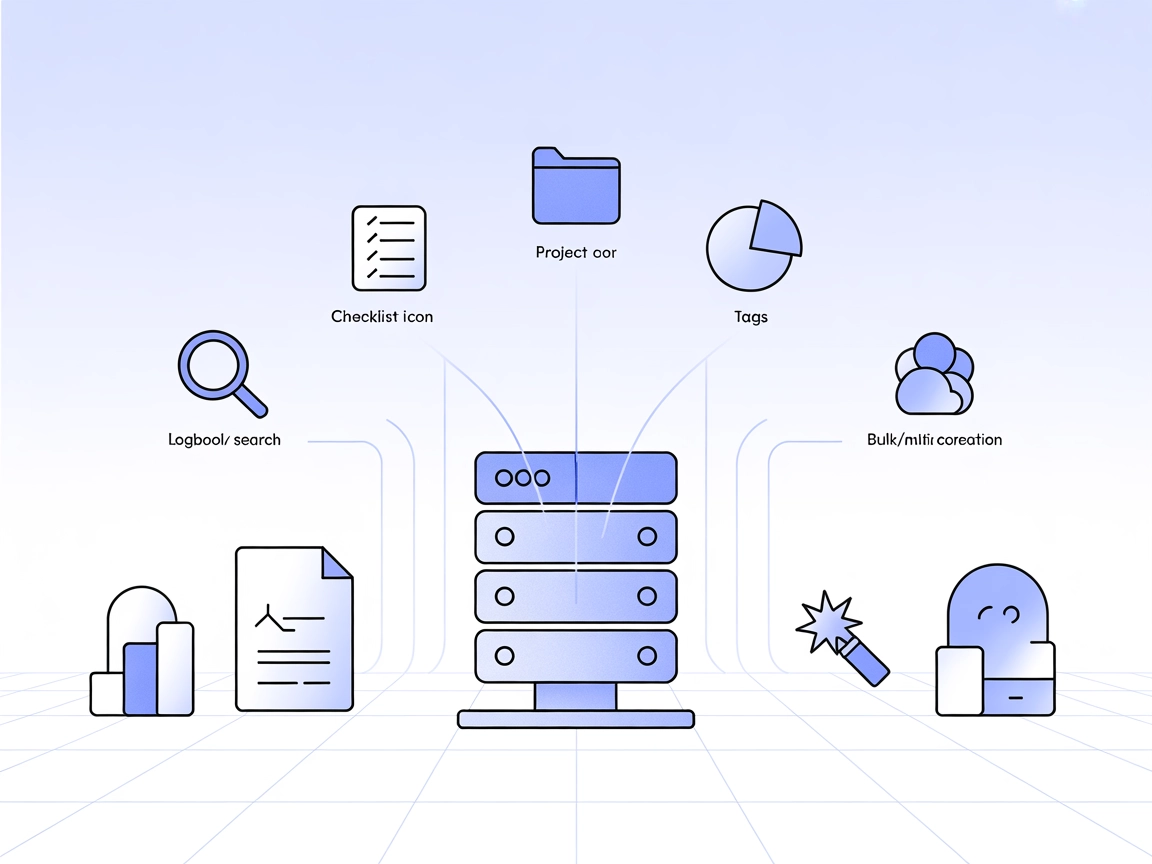
Verbinden Sie FlowHunt mit Things3 für fortschrittliches Aufgaben-, Projekt- und Tag-Management direkt aus Ihren KI-Workflows. Optimieren Sie die Organisation und automatisieren Sie Ihre Produktivität auf macOS.
FlowHunt bietet eine zusätzliche Sicherheitsschicht zwischen Ihren internen Systemen und KI-Tools und gibt Ihnen granulare Kontrolle darüber, welche Tools von Ihren MCP-Servern aus zugänglich sind. In unserer Infrastruktur gehostete MCP-Server können nahtlos mit FlowHunts Chatbot sowie beliebten KI-Plattformen wie ChatGPT, Claude und verschiedenen KI-Editoren integriert werden.
Der Things3 MCP Server ist ein Model Context Protocol (MCP) Server, der eine nahtlose Integration zwischen KI-Assistenten und der Aufgabenverwaltungsanwendung Things3 auf macOS ermöglicht. Er befähigt KI-gesteuerte Workflows, indem er über 25 spezialisierte Tools für die vollständige Kontrolle über Aufgaben-, Projekt-, Bereichs- und Tag-Management in Things3 bereitstellt. Über diesen Server können Clients die Erstellung, das Lesen, das Aktualisieren, das Löschen und die Organisation von Aufgaben und Projekten automatisieren, Massenoperationen durchführen und intelligente Funktionen wie automatische Tag-Erstellung und Fehlerkorrektur nutzen. Durch die Verbindung von KI-Systemen mit dem Things3-Ökosystem steigert dieser MCP Server die Produktivität und ermöglicht ausgefeilte Automatisierungen für das persönliche oder Team-Aufgabenmanagement – alles unter Nutzung von AppleScript-Optimierung und robuster Fehlerbehandlung.
Keine Prompt-Templates sind explizit im Repository genannt.
Es werden im Repository oder in der Dokumentation keine expliziten MCP-Ressourcen beschrieben.
{
"mcpServers": {
"things3": {
"command": "npx",
"args": ["things3-mcp@latest"],
"env": {
"THINGS3_AUTH_TOKEN": "your_auth_token_here"
}
}
}
}
mcpServers ein:{
"mcpServers": {
"things3": {
"command": "npx",
"args": ["things3-mcp@latest"],
"env": {
"THINGS3_AUTH_TOKEN": "your_auth_token_here"
}
}
}
}
{
"mcpServers": {
"things3": {
"command": "npx",
"args": ["things3-mcp@latest"],
"env": {
"THINGS3_AUTH_TOKEN": "your_auth_token_here"
}
}
}
}
mcpServers hinzu:{
"mcpServers": {
"things3": {
"command": "npx",
"args": ["things3-mcp@latest"],
"env": {
"THINGS3_AUTH_TOKEN": "your_auth_token_here"
}
}
}
}
Sichern Sie Ihren Things3-Authentifizierungstoken stets, indem Sie Umgebungsvariablen wie in den obigen Konfigurationsbeispielen verwenden. Niemals Geheimnisse direkt in Code-Repositories hinterlegen.
Beispiel:
{
"mcpServers": {
"things3": {
"command": "npx",
"args": ["things3-mcp@latest"],
"env": {
"THINGS3_AUTH_TOKEN": "your_auth_token_here"
}
}
}
}
Verwendung von MCP in FlowHunt
Um MCP-Server in Ihren FlowHunt-Workflow zu integrieren, fügen Sie zunächst die MCP-Komponente zu Ihrem Flow hinzu und verbinden Sie sie mit Ihrem KI-Agenten:
Klicken Sie auf die MCP-Komponente, um das Konfigurationspanel zu öffnen. Fügen Sie im System-MCP-Konfigurationsbereich Ihre Serverdetails im folgenden JSON-Format ein:
{
"things3": {
"transport": "streamable_http",
"url": "https://yourmcpserver.example/pathtothemcp/url"
}
}
Nach der Konfiguration kann der KI-Agent diesen MCP als Tool mit Zugriff auf alle Funktionen und Möglichkeiten nutzen. Denken Sie daran, “things3” ggf. durch den tatsächlichen Servernamen zu ersetzen und die URL entsprechend anzupassen.
| Abschnitt | Verfügbarkeit | Details/Notizen |
|---|---|---|
| Übersicht | ✅ | Bietet Integration zwischen KI-Assistenten und Things3 auf macOS |
| Liste der Prompts | ⛔ | Keine Prompt-Templates im Repository gefunden |
| Liste der Ressourcen | ⛔ | Keine expliziten MCP-Ressourcen beschrieben |
| Liste der Tools | ✅ | Aufgaben-/Projekt-/Tag-/Bereichsmanagement, Massenoperationen, Logbuchsuche, Fehlerkorrektur |
| API-Schlüssel sichern | ✅ | Beispielkonfiguration mit env für THINGS3_AUTH_TOKEN |
| Sampling Support (weniger wichtig für Bewertung) | ⛔ | Keine Hinweise auf Sampling-Unterstützung |
Basierend auf obiger Tabelle ist der Things3 MCP Server in Bezug auf Tools und Integrationsanleitung gut umgesetzt, es fehlen jedoch standardisierte Prompt-Templates, explizite MCP-Ressourcen und Details zu fortgeschrittenen MCP-Features wie Roots und Sampling. Für eine Einzelzweck-Integration ist er solide, könnte jedoch durch umfassendere Protokollfunktionen noch verbessert werden.
| Hat eine Lizenz | ✅ (MIT) |
|---|---|
| Mindestens ein Tool | ✅ |
| Anzahl der Forks | 0 |
| Anzahl der Sterne | 2 |
Gesamtbewertung: 5/10
Dieser MCP Server ist robust für seinen Zweck (Things3-Integration), mit umfangreicher Tool-Unterstützung und klarer Einrichtung, aber es fehlen Standard-MCP-Ressourcen, Prompt-Templates und fortgeschrittene MCP-Funktionen – eine gute, aber nicht herausragende MCP-Implementierung.
Der Things3 MCP Server verbindet KI-Assistenten mit der Aufgabenverwaltungs-App Things3 auf macOS und ermöglicht die automatisierte Erstellung, Aktualisierung, Organisation und Löschung von Aufgaben, Projekten, Bereichen und Tags. Er unterstützt über 25 spezialisierte Tools für fortgeschrittene Produktivitäts-Workflows, einschließlich Massenoperationen und Fehlerkorrektur.
Sie bietet Werkzeuge für vollständiges Aufgaben-, Projekt-, Bereichs- und Tag-Management, Massenoperationen, automatische Tag-Erstellung, Logbuchsuche mit Datumsfilterung und Fehlerkorrektur für häufige Probleme.
Verwenden Sie immer Umgebungsvariablen, um Ihren THINGS3_AUTH_TOKEN zu speichern, wie in den Setup-Beispielen gezeigt. Hinterlegen Sie niemals Geheimnisse direkt in Ihrer Konfiguration oder in Repositories.
Ja, nach der Konfiguration kann jeder KI-Agent in FlowHunt Ihr Things3-Workspace mit den Tools des MCP Servers steuern und verwalten.
Anwendungsfälle umfassen automatisiertes Aufgabenmanagement, Projekt- und Bereichsorganisation, Massenaktualisierungen, intelligentes Tagging und fortgeschrittene Logbuchsuchen zur Produktivitätsanalyse.
Entfesseln Sie nahtlose KI-gesteuerte Aufgabenautomatisierung und Projektmanagement in Things3 mit FlowHunt. In wenigen Minuten eingerichtet – starten Sie heute mit intelligenten Workflows.
Der Todoist MCP Server verbindet KI-Assistenten mit Todoist und ermöglicht die Verwaltung von Aufgaben in natürlicher Sprache – Aufgaben direkt aus deinen FlowH...
Der Remote MacOs Use MCP Server ermöglicht es KI-Agenten, entfernte macOS-Systeme sicher zu automatisieren, zu steuern und zu verwalten – und das ganz ohne zusä...
Der thirdweb-mcp MCP Server verbindet KI-Assistenten mit Blockchain- und Web3-Ressourcen und ermöglicht automatisierte Blockchain-Datenabfragen, Smart-Contract-...
Cookie-Zustimmung
Wir verwenden Cookies, um Ihr Surferlebnis zu verbessern und unseren Datenverkehr zu analysieren. See our privacy policy.


